几何画板如何绘制二面角呢?作为一款功能强大的几何绘图软件,几何画板可以轻松绘制各种角形,包括二面角。php小编苹果下面将详细介绍几何画板绘制二面角的操作流程,帮助大家轻松掌握这一技能。
1.选择二面角工具。在左边侧边栏单击【自定义工具】按钮,在弹出的工具包选择【立体几何】——【二面角】,如图所示。
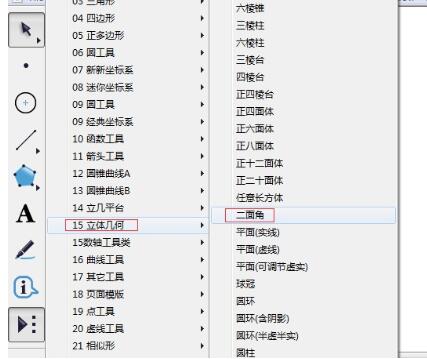
2.制作二面角。依次用鼠标单击平面上的两个点A、B,再单击交线上的一点C,这样二面角就制作好了,如图所示。
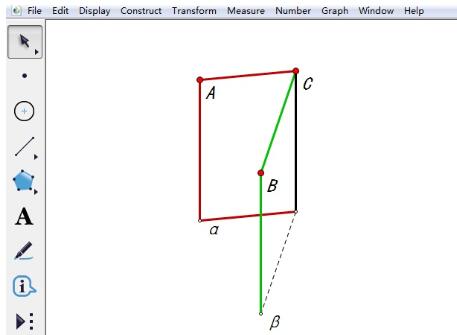
步骤三 调整二面角
选择左侧侧边栏的【移动箭头工具】,按住A、B、C三个红点上下左右拖动可以改变二面角的大小和形状。
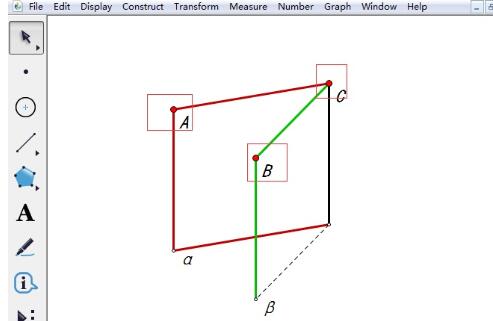
以上是几何画板绘制二面角的操作流程的详细内容。更多信息请关注PHP中文网其他相关文章!




